超简单!HTML实现图片放大镜效果,手把手教你做zoom功能
时间:2025-06-19 21:08:34 212浏览 收藏
想要轻松实现网页图片放大镜效果?这篇教程将手把手教你使用HTML、CSS和JavaScript,打造一个超简单的zoom功能!无需复杂代码,只需掌握几个关键步骤:准备小图和高清大图,构建HTML结构,利用CSS控制样式和定位,最后用JavaScript监听鼠标事件,实现动态放大。文章详细讲解了如何计算鼠标位置、控制放大镜移动范围,以及优化性能的技巧。更进一步,我们还探讨了如何处理不同尺寸图片以及在移动端实现放大镜效果。立即学习,让你的网页图片浏览体验更上一层楼!SEO优化:HTML图片放大镜,zoom功能教程,JavaScript,CSS,网页开发。
实现图片放大镜效果的关键在于结合HTML结构、CSS样式和JavaScript逻辑,动态展示放大区域。具体步骤如下:1. 准备小图和高清大图,并构建包含小图、放大镜层和大图的HTML结构;2. 使用CSS设置容器为相对定位,放大镜为绝对定位并隐藏,默认不显示大图;3. 通过JavaScript监听鼠标事件,计算鼠标位置并控制放大镜移动范围,动态调整大图背景位置以实现放大效果;4. 在鼠标进入或离开容器时控制放大镜和大图的显示与隐藏;5. 可通过requestAnimationFrame优化性能,提升用户体验;6. 针对不同尺寸图片,使用比例换算确保放大区域准确对应;7. 移动端需替换为touch事件,并处理触摸坐标和滚动冲突问题。

实现图片放大镜效果,核心在于利用鼠标事件和CSS样式,动态地调整放大区域的显示。简单来说,就是在鼠标悬停在小图上时,显示一个放大后的区域,这个区域会跟随鼠标移动,展示图片的不同部分。
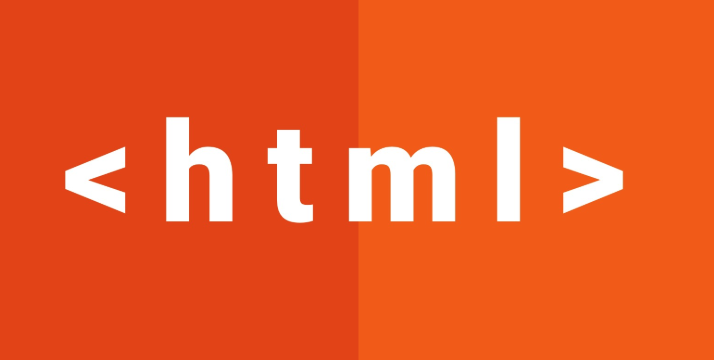
解决方案:
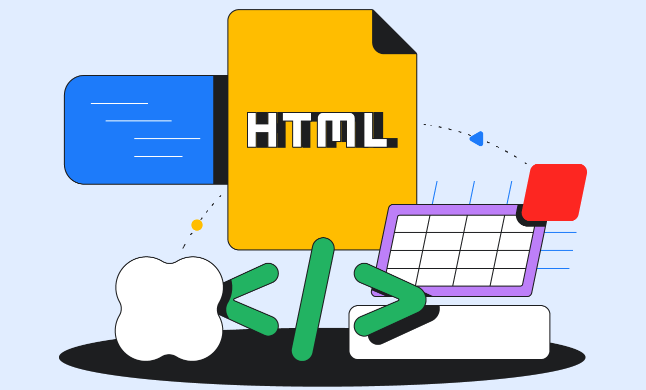
首先,你需要两张图片:一张是正常显示的小图,另一张是高清大图。HTML结构大致如下:

<div class="img-container"> <img id="small-img" src="small.jpg" alt="小图"> <div id="lens"></div> <img id="large-img" src="large.jpg" alt="大图"> </div>
接下来,是关键的CSS样式。img-container需要设置position: relative,这样放大镜#lens才能相对于它定位。#lens就是放大镜本身,通常是一个带有背景图片的div。#large-img初始时隐藏,鼠标悬停时才显示。
.img-container {
position: relative;
width: 300px; /* 小图宽度 */
height: 200px; /* 小图高度 */
}
#small-img {
width: 100%;
height: 100%;
object-fit: cover; /* 保持图片比例 */
}
#lens {
position: absolute;
width: 50px; /* 放大镜宽度 */
height: 50px; /* 放大镜高度 */
border: 1px solid #ccc;
background-repeat: no-repeat;
cursor: none; /* 隐藏鼠标指针 */
display: none; /* 初始隐藏 */
}
#large-img {
position: absolute;
left: 320px; /* 放在小图旁边 */
width: 600px; /* 大图宽度 */
height: 400px; /* 大图高度 */
object-fit: cover;
display: none;
border: 1px solid #ccc;
}最后,JavaScript负责处理鼠标事件和动态调整样式。你需要监听mousemove事件,计算鼠标在小图上的位置,并相应地调整#lens和#large-img的背景位置。
const container = document.querySelector('.img-container');
const smallImg = document.getElementById('small-img');
const lens = document.getElementById('lens');
const largeImg = document.getElementById('large-img');
container.addEventListener('mousemove', (e) => {
const x = e.clientX - container.offsetLeft;
const y = e.clientY - container.offsetTop;
// 限制放大镜在图片范围内移动
let lensX = x - lens.offsetWidth / 2;
let lensY = y - lens.offsetHeight / 2;
lensX = Math.max(0, Math.min(lensX, smallImg.offsetWidth - lens.offsetWidth));
lensY = Math.max(0, Math.min(lensY, smallImg.offsetHeight - lens.offsetHeight));
lens.style.left = lensX + 'px';
lens.style.top = lensY + 'px';
largeImg.style.backgroundPosition = `-${lensX * (largeImg.offsetWidth / smallImg.offsetWidth)}px -${lensY * (largeImg.offsetHeight / smallImg.offsetHeight)}px`;
});
container.addEventListener('mouseenter', () => {
lens.style.display = 'block';
largeImg.style.display = 'block';
largeImg.style.backgroundImage = `url(${largeImg.src})`; // 设置大图背景
});
container.addEventListener('mouseleave', () => {
lens.style.display = 'none';
largeImg.style.display = 'none';
});代码解释:计算鼠标位置,确保放大镜不会超出小图边界,动态设置放大镜的位置和背景图的位置。mouseenter和mouseleave事件控制放大镜和高清图的显示与隐藏。
放大镜效果的优化方向有哪些?
可以从性能和用户体验两方面入手。性能方面,避免频繁触发mousemove事件,可以考虑使用requestAnimationFrame来优化动画。用户体验方面,可以调整放大倍数、放大镜的形状和样式,甚至加入一些过渡动画,让效果更平滑自然。
如何处理不同尺寸的图片?
关键在于计算放大倍数。在JavaScript中,你需要获取小图和大图的尺寸,然后计算出放大比例。在设置#large-img的backgroundPosition时,需要根据这个比例进行调整。例如:
const zoomFactorX = largeImg.offsetWidth / smallImg.offsetWidth;
const zoomFactorY = largeImg.offsetHeight / smallImg.offsetHeight;
largeImg.style.backgroundPosition = `-${lensX * zoomFactorX}px -${lensY * zoomFactorY}px`;放大镜在移动端如何实现?
移动端没有mousemove事件,需要使用touchmove事件。同时,还需要考虑触摸点的坐标计算方式,以及如何避免触摸事件与页面滚动冲突。一个简单的实现思路是,监听touchstart事件,记录初始触摸点的位置,然后在touchmove事件中,根据触摸点的移动距离,来调整放大镜的位置。需要注意的是,移动端的性能优化更加重要,避免卡顿。
到这里,我们也就讲完了《超简单!HTML实现图片放大镜效果,手把手教你做zoom功能》的内容了。个人认为,基础知识的学习和巩固,是为了更好的将其运用到项目中,欢迎关注golang学习网公众号,带你了解更多关于html,CSS,JavaScript,图片放大镜,zoom功能的知识点!
-
502 收藏
-
501 收藏
-
501 收藏
-
501 收藏
-
501 收藏
-
379 收藏
-
104 收藏
-
145 收藏
-
235 收藏
-
203 收藏
-
421 收藏
-
187 收藏
-
495 收藏
-
371 收藏
-
244 收藏
-
121 收藏
-
106 收藏
-

- 前端进阶之JavaScript设计模式
- 设计模式是开发人员在软件开发过程中面临一般问题时的解决方案,代表了最佳的实践。本课程的主打内容包括JS常见设计模式以及具体应用场景,打造一站式知识长龙服务,适合有JS基础的同学学习。
- 立即学习 543次学习
-

- GO语言核心编程课程
- 本课程采用真实案例,全面具体可落地,从理论到实践,一步一步将GO核心编程技术、编程思想、底层实现融会贯通,使学习者贴近时代脉搏,做IT互联网时代的弄潮儿。
- 立即学习 516次学习
-

- 简单聊聊mysql8与网络通信
- 如有问题加微信:Le-studyg;在课程中,我们将首先介绍MySQL8的新特性,包括性能优化、安全增强、新数据类型等,帮助学生快速熟悉MySQL8的最新功能。接着,我们将深入解析MySQL的网络通信机制,包括协议、连接管理、数据传输等,让
- 立即学习 500次学习
-

- JavaScript正则表达式基础与实战
- 在任何一门编程语言中,正则表达式,都是一项重要的知识,它提供了高效的字符串匹配与捕获机制,可以极大的简化程序设计。
- 立即学习 487次学习
-

- 从零制作响应式网站—Grid布局
- 本系列教程将展示从零制作一个假想的网络科技公司官网,分为导航,轮播,关于我们,成功案例,服务流程,团队介绍,数据部分,公司动态,底部信息等内容区块。网站整体采用CSSGrid布局,支持响应式,有流畅过渡和展现动画。
- 立即学习 485次学习
